iOS 14 og ipadOS 14 bringer med seg massevis av nye funksjoner og forbedringer. En spesiell applikasjon som har fått ganske raffinement er Apple Music. Denne musikkstrømmetjenesten er nå bedre enn noen gang på iOS 14 og iPadOS 14, og alle de nye inkluderingene gjør den mer tiltalende enn før.
Med den nye OS-oppdateringen får vi nå et bedre brukergrensesnitt, forbedret søkefunksjon, bedre sanganbefalinger og mye mer. Men en spesifikk funksjon som er ny her er Autoplay-funksjonen. Nå kan Apple Music-brukere nyte kontinuerlig musikkavspilling uten stans på Apple-enheten sin. I denne veiledningen vil vi fortelle deg at du kan aktivere denne funksjonen. Og vi vil også fortelle deg hvordan du kan deaktivere det hvis du av en eller annen grunn ikke liker det.
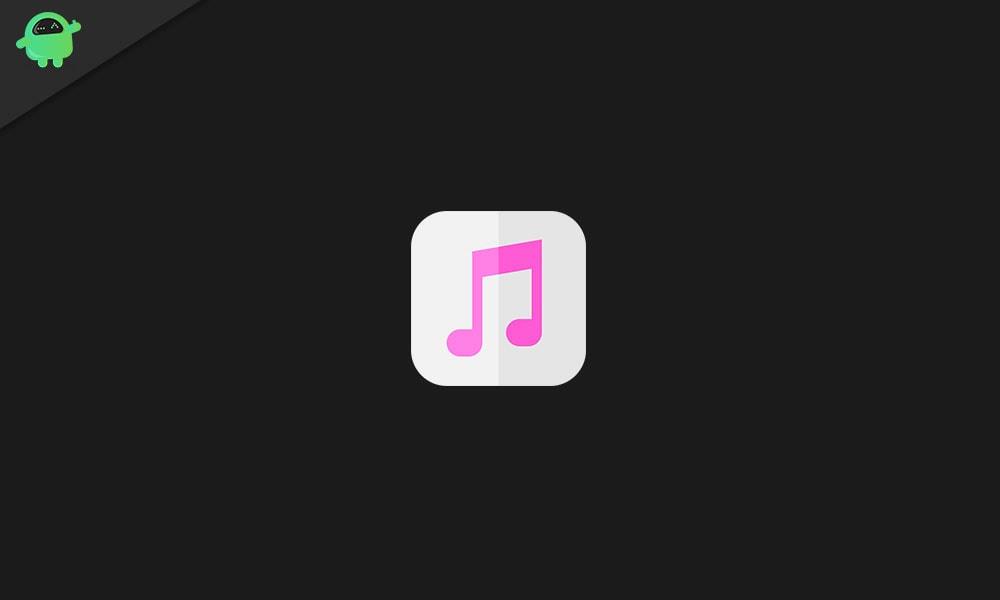
Hvordan deaktivere eller aktivere autoavspilling i Apple Music?
Når autoavspilling er slått på, vil Apple Music fortsette å spille selv etter at den når slutten av et album eller en spilleliste. Rett etter at den siste sangen på listen er ferdig, vil Apple Music automatisk velge en sang fra samme sjanger du hørte på, og den vil fortsette å spille. Dette er bra hvis du er en som liker å oppdage nye sanger nå og da. Men noen mennesker liker ikke det.
Autoplay-funksjonen er slått på som standard i iOS 14 og iPadOS 14. Så hvis du leter etter en måte å slå den av, følg instruksjonene nedenfor. Det er veldig greit og enkelt.
- Åpne Spilles nå-skjermen i Apple Music-appen. Det er der den gjeldende sangen du spiller vises.
- Nå, i nedre høyre hjørne, vil du se Up Next-ikonet. Trykk på den.
- Så i Up Next-menyen, vil du se et lite uendelig løkke-ikon i øverste høyre hjørne rett ved siden av «Playing Next.» Trykk på den, og den vil deaktivere autoplay-funksjonen på Apple Music.
Dette er et engangsoppsett. Det betyr at hvis du spiller et annet album eller en spilleliste, trenger du ikke å gjenta disse trinnene.Det er helt av nå, og du trenger ikke gjøre noe annet for å holde det slik.
Annonser
Men hvis du av en grunn føler at denne funksjonen er nyttig for deg og du vil slå den på igjen, kan du også gjøre det. Bare følg trinnene nevnt nedenfor, og du vil ikke ha noen problemer med å slå den på igjen.
- I Apple Music-appen åpner du Spilles nå-skjermen igjen.
- Nå, i nedre høyre hjørne, vil du se Up Next-ikonet. Trykk på den.
- Så i Up Next-menyen vil du se det lille uendelige løkkeikonet øverst til høyre, rett ved siden av «Playing Next.» Trykk på den, og den vil igjen aktivere autoplay-funksjonen på Apple Music.
Nå er aktiverings- og deaktiveringsprosedyren for autoplay-funksjonen i Apple Music den samme for både iPhone- og iPad-brukere. Så trinnene nevnt ovenfor vil fungere for begge disse enhetene.
Dette er en funksjon som vi vil se i iOS 14 og iPadOS 14 når de offisielt lanseres til høsten i år. Foreløpig er dette kun tilgjengelig for betabrukere.
Apple har tenkt mye på lydaspektet til Apple-kundene i iOS og iPadOS 14. Det er noen fine små forbedringer og noen store også. En fin liten funksjonalitet som mange brukere setter pris på er hurtigsøkefunksjonaliteten. Nå er alt du trenger å gjøre å få en av kategoriene i biblioteket, det vil si album, artister, spillelister osv., og sveipe ned. Det vil avsløre en søkefelt der du kan søke etter hvilken som helst spesifikk sang du vil ha.
Annonser
Og når det gjelder mer betydelige forbedringer, har vi nå en funksjon som heter Headphone Accommodations. Å slå på denne funksjonen vil gjøre det mulig for brukeren å justere lyden etter eget ønske. Anta at du vil ha bedre vokal, eller du vil ha en lysere lyd, eller kanskje en mer balansert tone totalt sett, denne funksjonen kan gjøre det for deg. Nå er dette imidlertid ikke eksklusivt for bare Apple Music-applikasjonen, og enhver form for media som spilles av på telefonen kan bruke den.Det fungerer best med Apples lydtilbehør som Apple og Beats-hodetelefonene, AirPods, AirPods 2 og AirPods Pro.
Så nå kan du enkelt og raskt aktivere og deaktivere Autoplay-funksjonen til Apple Music på både iPhone og iPad. Hvis du har spørsmål eller spørsmål om denne veiledningen på Apple Music, så kommenter nedenfor, så kommer vi tilbake til deg. Husk også å sjekke ut våre andre artikler om iPhone-tips og -triks, Android-tips og -triks, PC-tips og -triks og mye mer for mer nyttig informasjon.









